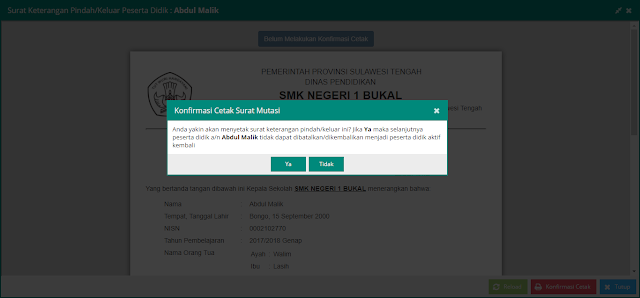Penambahan Fitur konfirmasi dan cetak surat mutasi peserta didik Pada aplikasi versi 2018b ini, bertujuan untuk memudahkan Operator sekolah untuk melakukan Mutasi Peserta didik dan juga akan otomatis dibuatkan surat mutasi berdasarkan isian Aplikasi Dapodik di sekolah asal.
Langkah-langkah untuk melakukan cetak surat mutasi peserta didik ini sangatlah mudah sekali dilakukan, caranya adalah sebagai berikut:
1. Pilih peserta didik yang akan dimutasi, Kemudian klik tombol registrasi dan isi registrasi keluar peserta didik tersebut.
2. Selanjutnya akan tampil jendela cetak surat mutasi. Status pertama adalah “Belum Melakukan Konfirmasi Cetak”. Untuk melakukan konfirmasi, klik tombol “Konfirmasi Cetak”.
5. Pilih Ya untuk melanjutkan. Pilih dengan hati-hati karena jika konfirmasi cetak selesai dilakukan, maka peserta didik tersebut tidak bisa dikembalikan menjadi peserta didik aktif di sekolah tersebut.
6. Selanjutnya, jika sudah berhasil melakukan konfirmasi maka pengguna dapat melakukan cetak surat mutasi dengan cara klik tombol “Cetak Dokumen”.
7. Maka akan tampil jendela cetak surat mutasi. Atur sesuai dengan kebutuhan lalu klik print, selesai.
2. Setelah selesai mengisi registrasi keluar dan mencetak Surat Mutasi, maka segera lakukan sinkronisasi agar data lokal di sekolah sama dengan data di server pusat.
Nah mudah untuk mencetak surat pindah siswa, dengan ditambahnya fitur cetak surat mutasi peserta didik ini maka sangat memudahkan bagi kita selaku operator sekolah.
1. Pilih peserta didik yang akan dimutasi, Kemudian klik tombol registrasi dan isi registrasi keluar peserta didik tersebut.
2. Selanjutnya akan tampil jendela cetak surat mutasi. Status pertama adalah “Belum Melakukan Konfirmasi Cetak”. Untuk melakukan konfirmasi, klik tombol “Konfirmasi Cetak”.
5. Pilih Ya untuk melanjutkan. Pilih dengan hati-hati karena jika konfirmasi cetak selesai dilakukan, maka peserta didik tersebut tidak bisa dikembalikan menjadi peserta didik aktif di sekolah tersebut.
6. Selanjutnya, jika sudah berhasil melakukan konfirmasi maka pengguna dapat melakukan cetak surat mutasi dengan cara klik tombol “Cetak Dokumen”.
7. Maka akan tampil jendela cetak surat mutasi. Atur sesuai dengan kebutuhan lalu klik print, selesai.
2. Setelah selesai mengisi registrasi keluar dan mencetak Surat Mutasi, maka segera lakukan sinkronisasi agar data lokal di sekolah sama dengan data di server pusat.
Nah mudah untuk mencetak surat pindah siswa, dengan ditambahnya fitur cetak surat mutasi peserta didik ini maka sangat memudahkan bagi kita selaku operator sekolah.